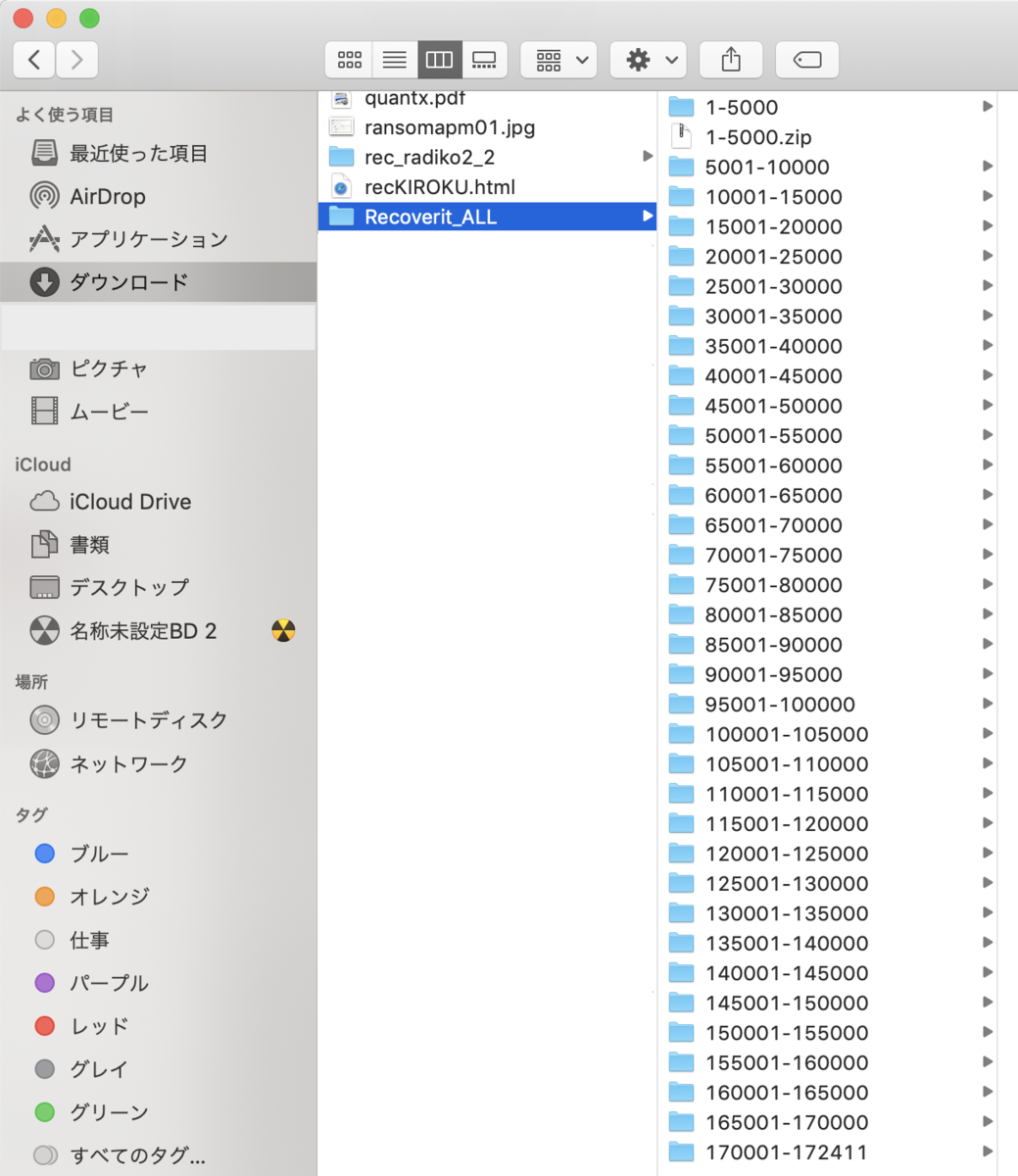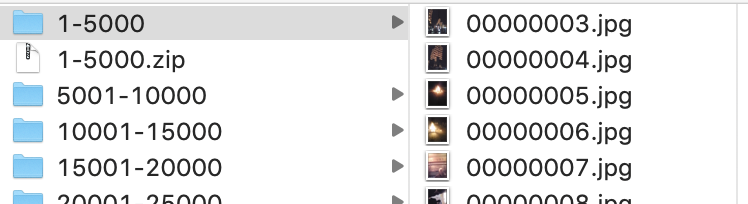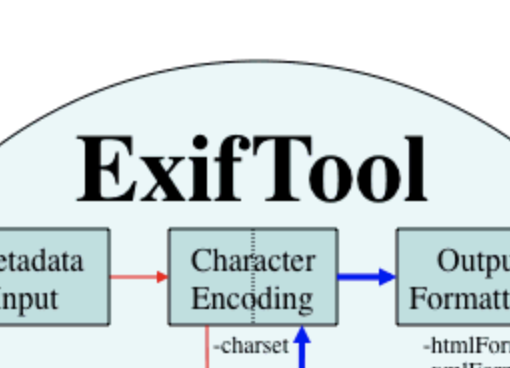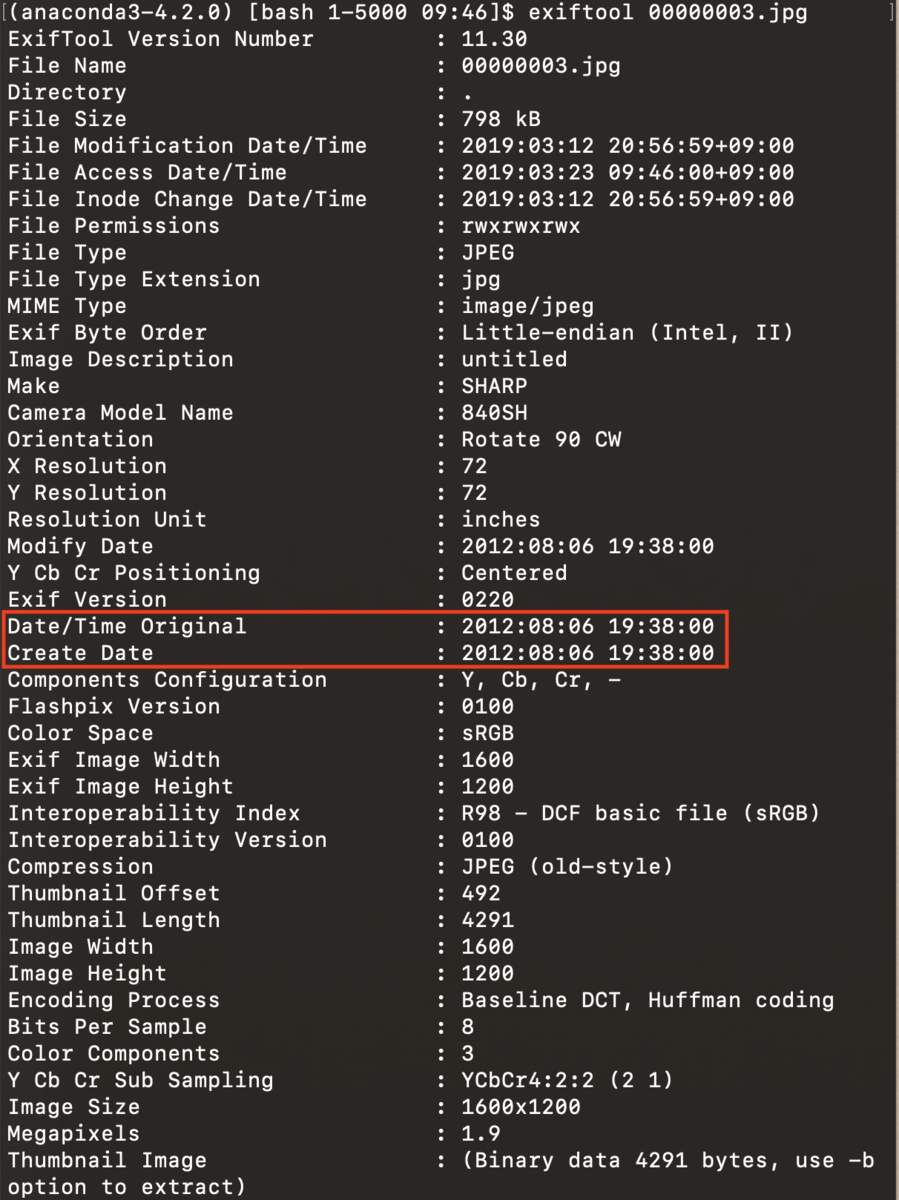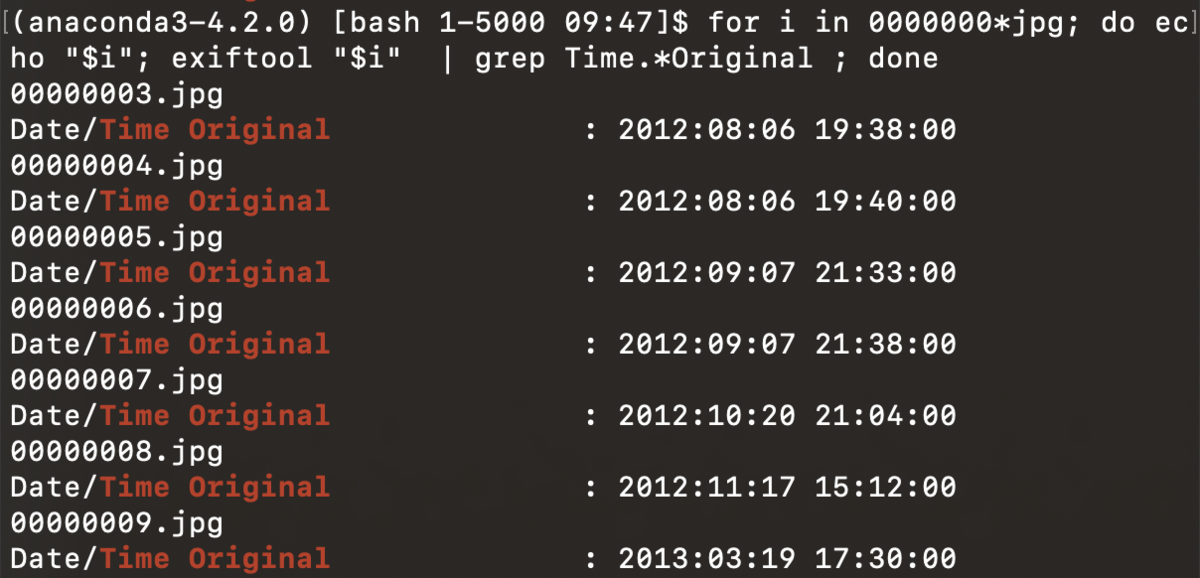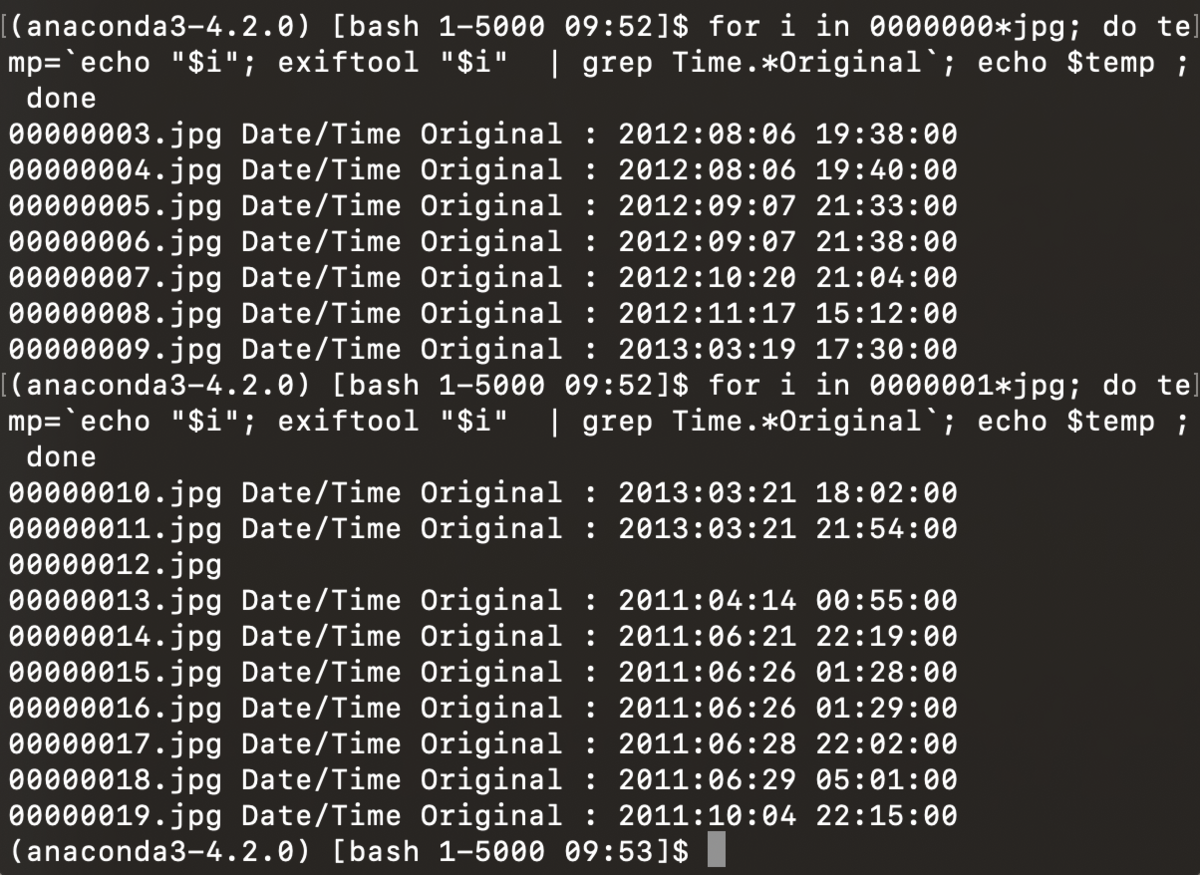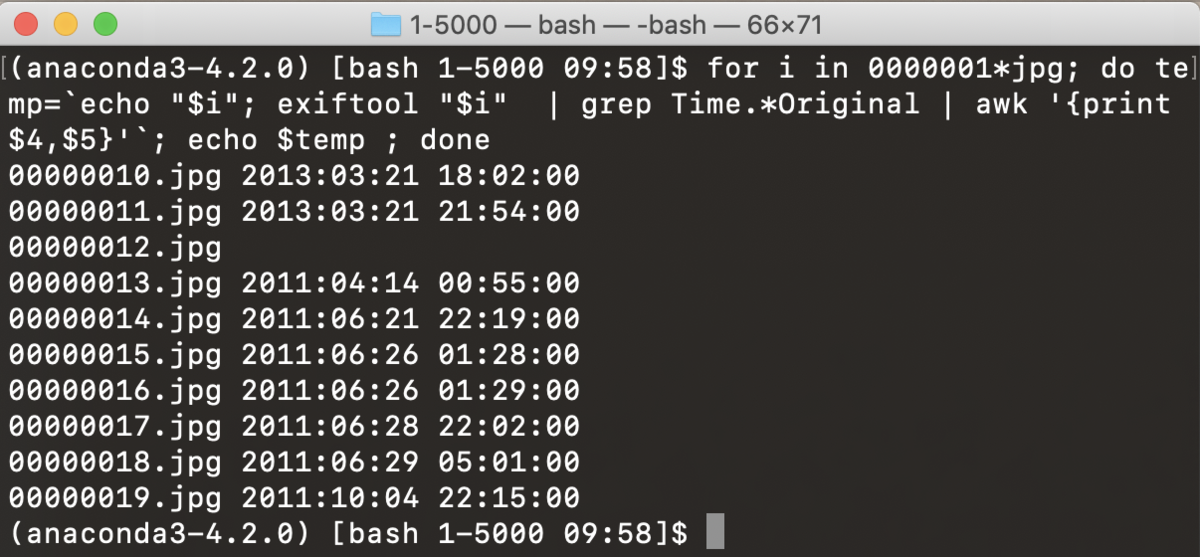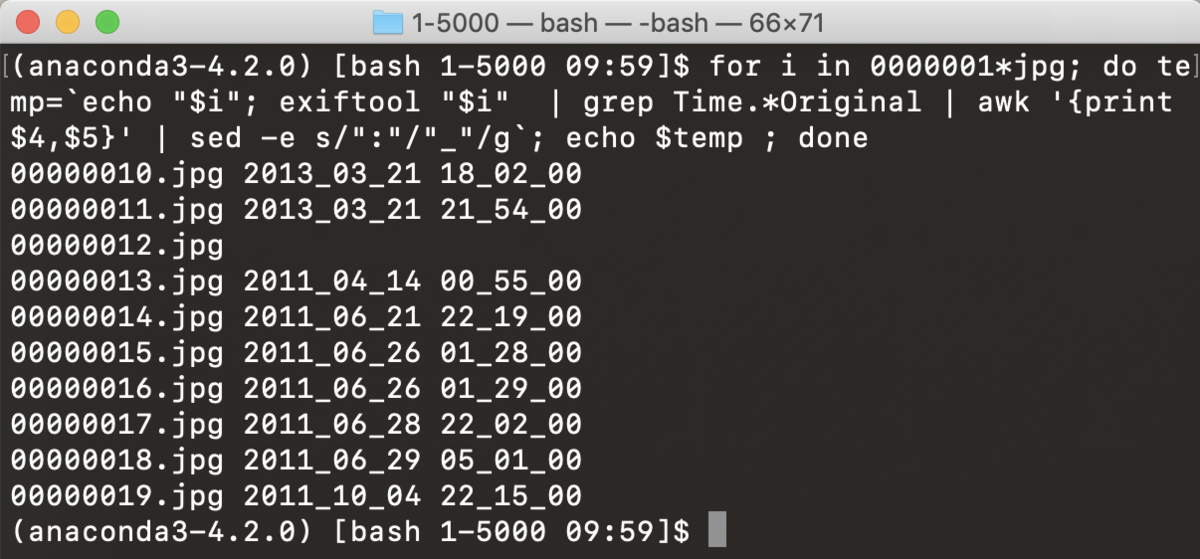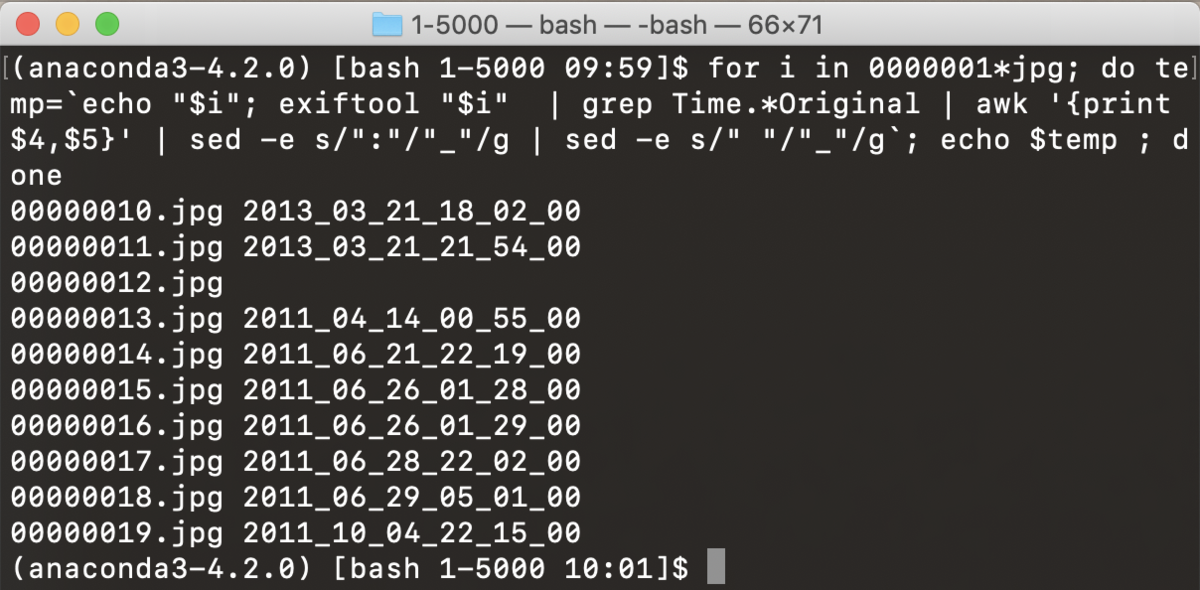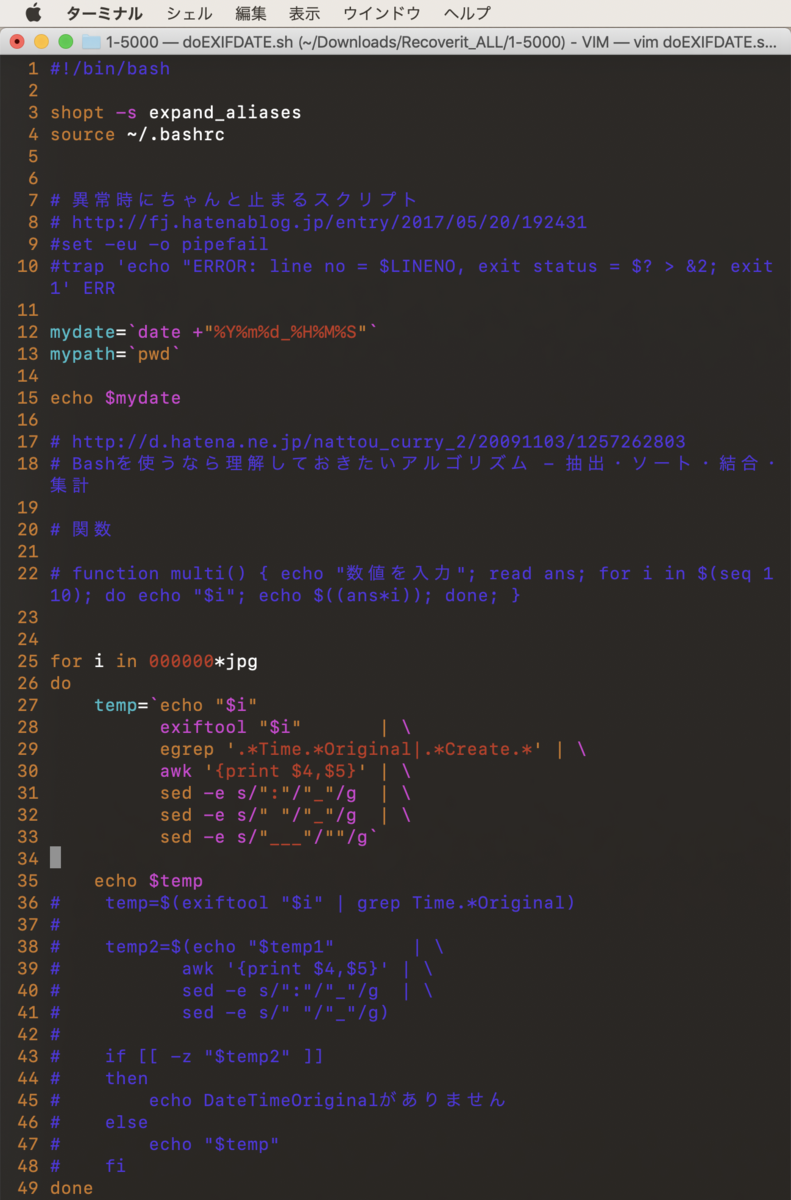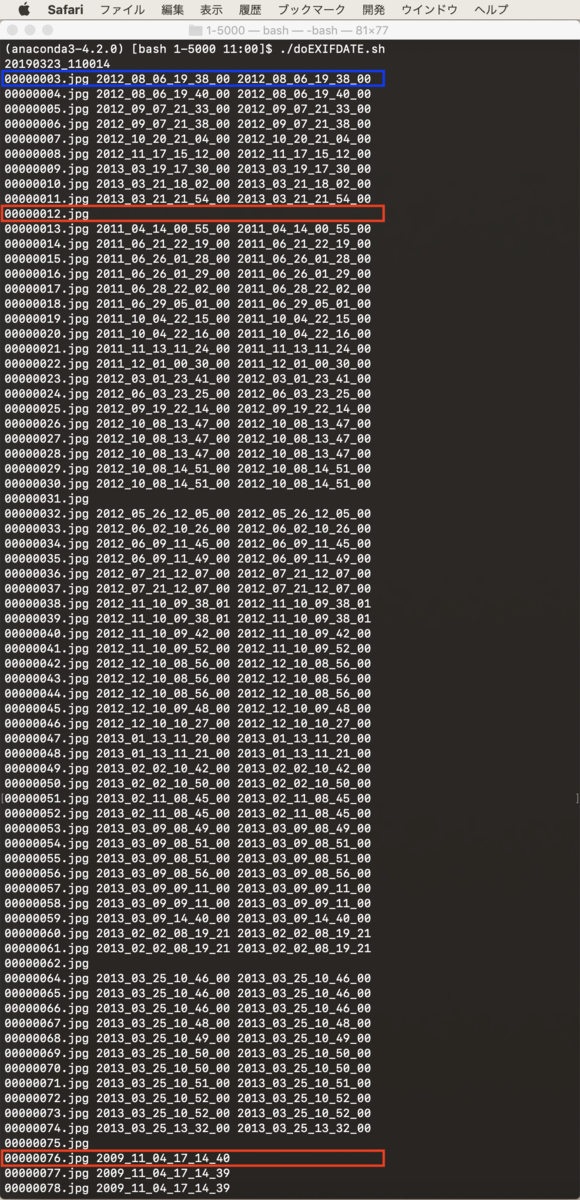本日(2019/3/31)朝になって、楽天ポイントがいきなり増えていることに気づいた。キャンペーンを狙って車検をしておいたので、そのポイントバックが入ったようだ。
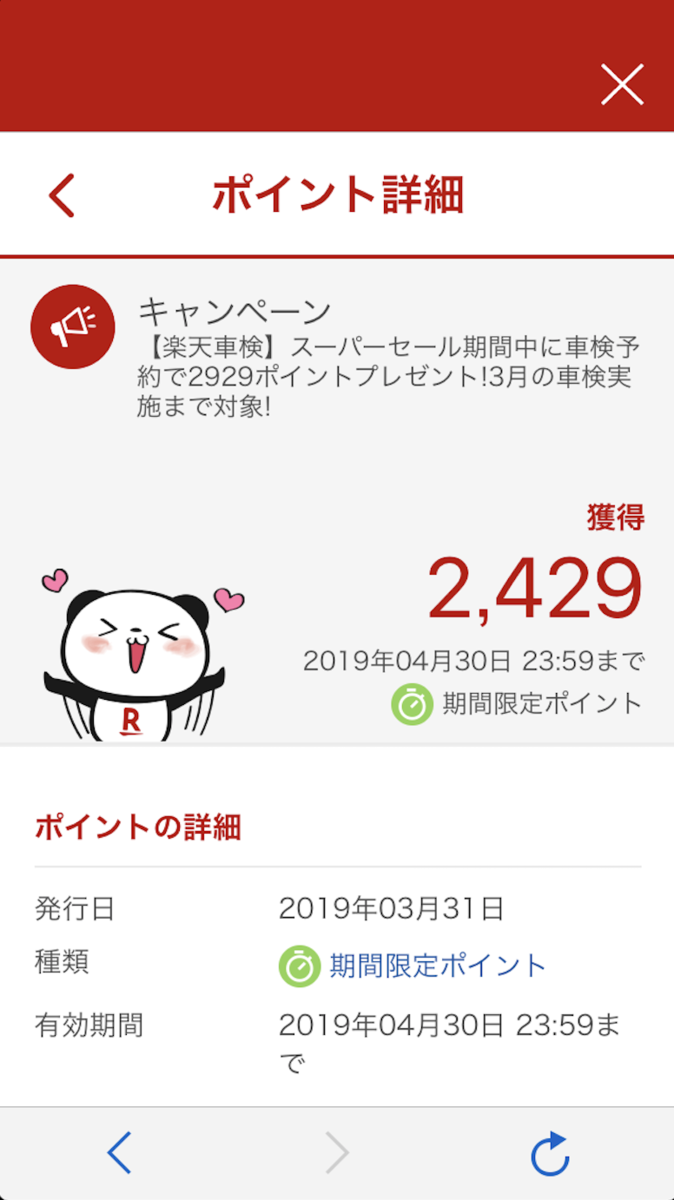
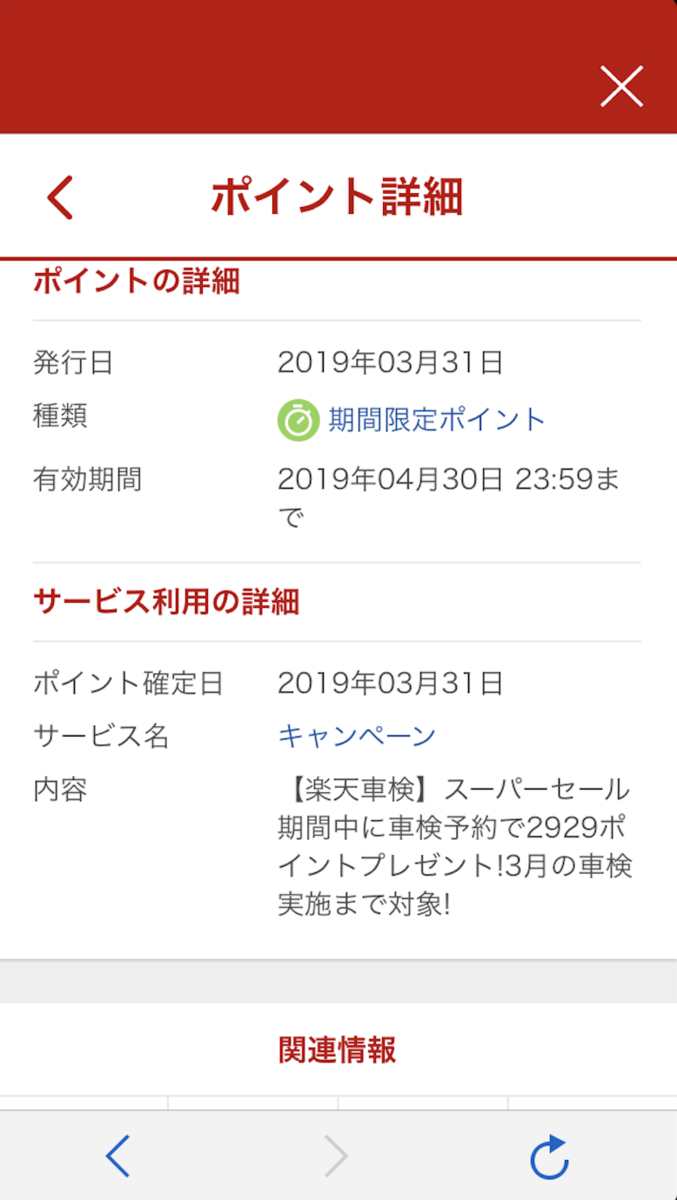
2019年
2月末に500ポイント
3月末で2,429ポイント(今回)
が付与されたから、合計で2,929ポイント。
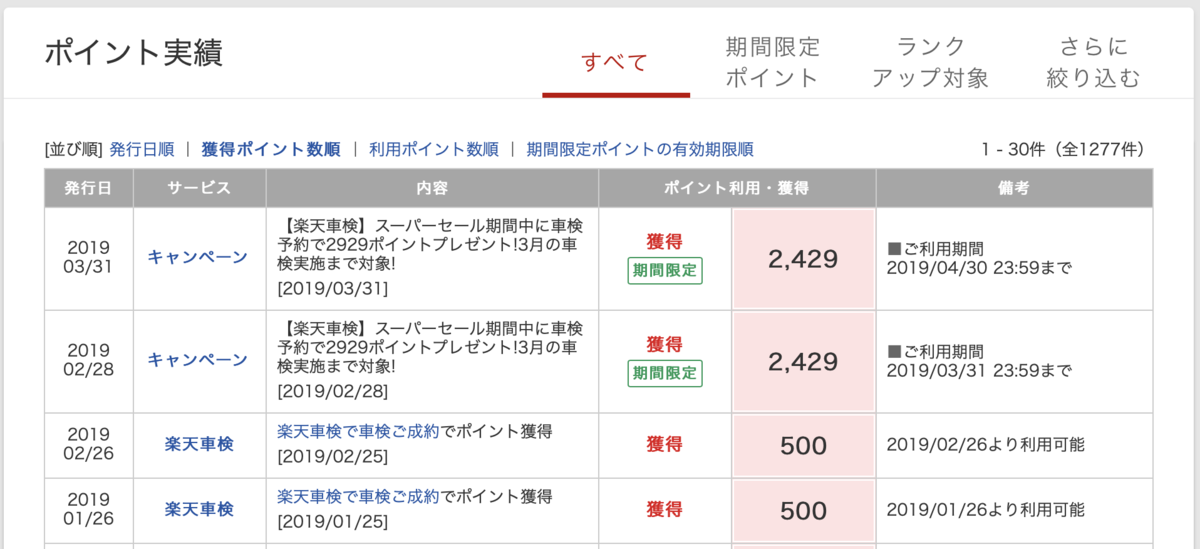
しかも今年は車検を2回(2台分)やったから、2ターン分の履歴がある。
1回目の2,429円はデータ復元ソフトの購入に回した。
これまでのポイントバックを合計すると、500+500+2,429+2,429で
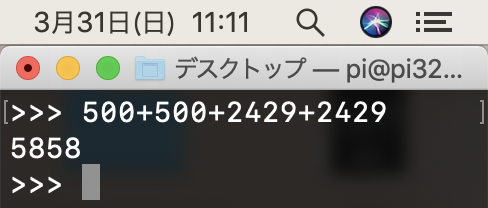
5,858円の戻り。悪くはない。
そもそも車検なんて自動車業界を潤すための儀式のようなもの。クルマ産業で成り立っている日本で、利用者から資本を吸い上げるための実質的な税金。
自動車税と同じく、公平に反した搾取そのものだから。できるだけ安く済ませて生活防衛する必要がある。
※ ちなみに、日本車に限らず今走ってるクルマなんて性能が良過ぎて10年放っておいたって壊れやしない。
事実、海外旅行先で見かける日本車が2年の1回車検なんてやっているだろうか?やってるわけがない。


さてしかし、戻ってきた2,429ポイントは期間限定ポイントなので使い道がかなり限られてしまう。
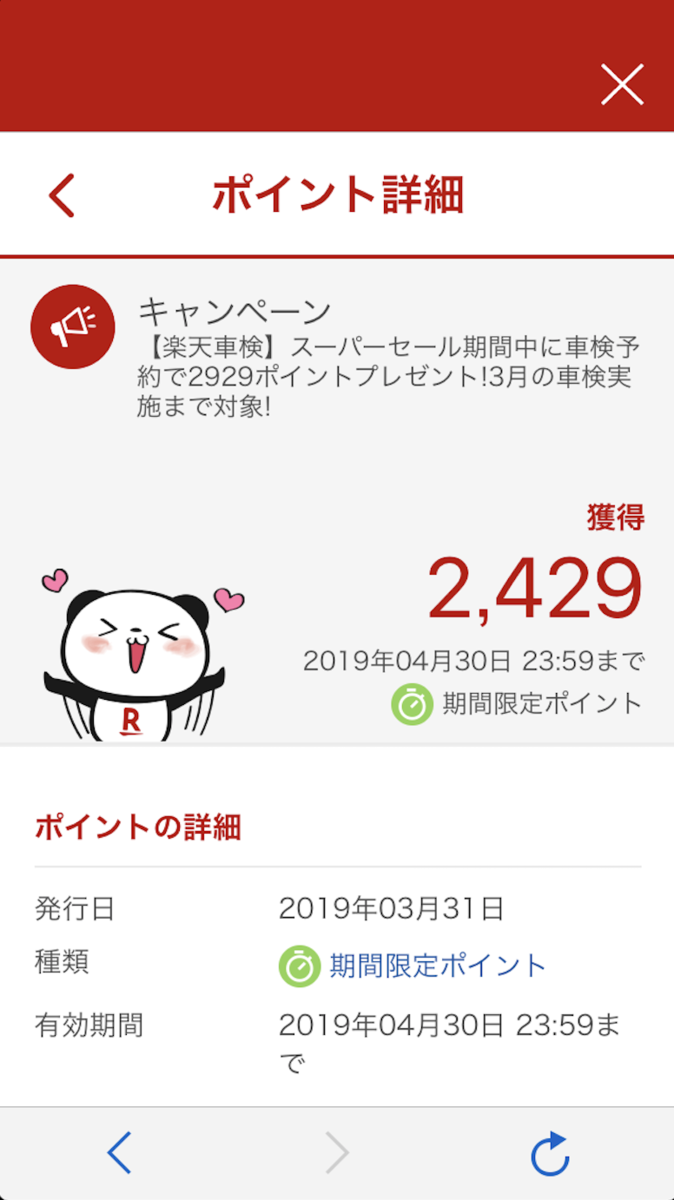
「ポイントが付与されたから何か新しいものを買おう」では、消費を促そうとする搾取側の手のひらで転がされてしまう。
そうではなくて、「これにはお金を使わなければいけない」という必須の消費に回してこそ、賢い消費というものだ。
そこで、どうしても行かなければいけないゴールデンウィーク中の旅行の宿泊代に回すことにする。
とはいっても、既に予約も済んで宿泊代も(LINE Payにて)支払い済みだが
この宿泊をキャンセルして、改めて今回の楽天ポイントを使って予約し直すことにする。
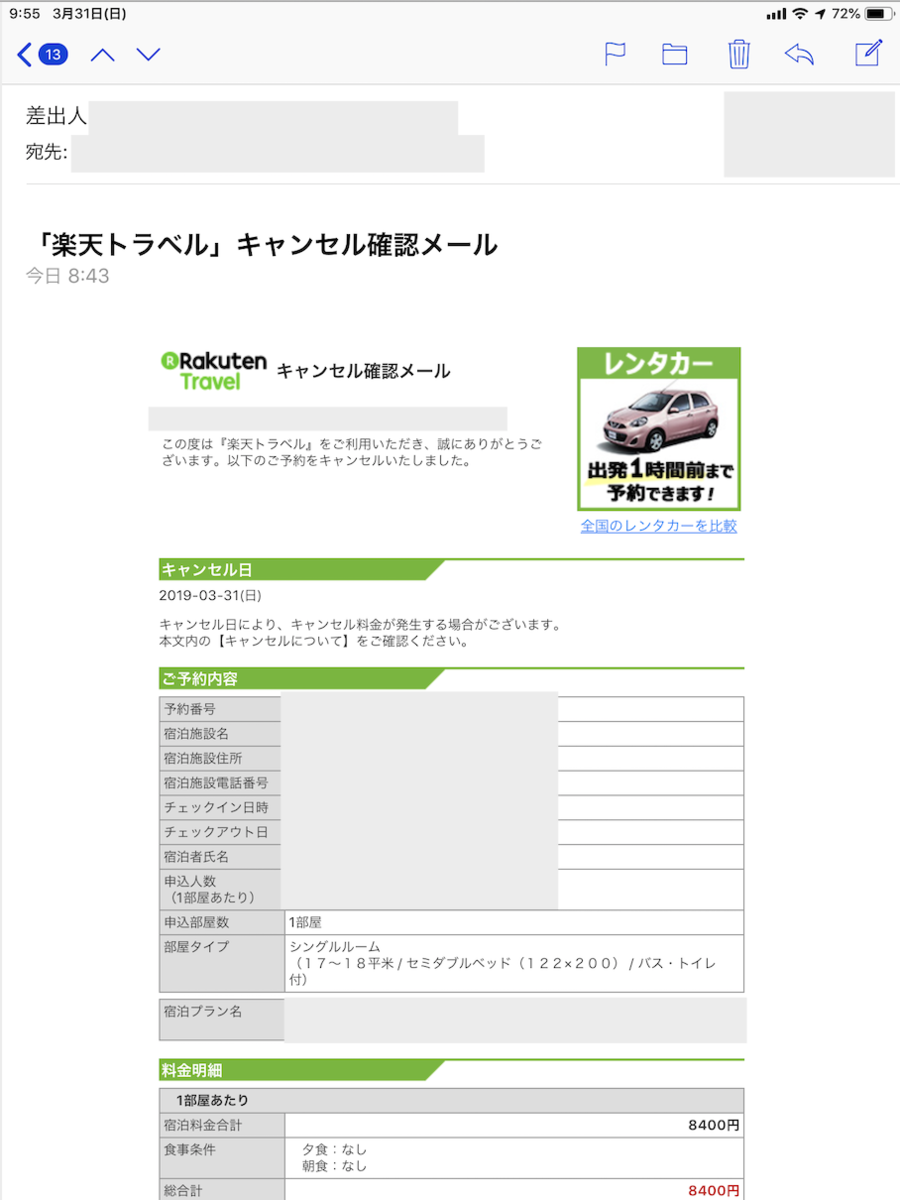
キャンセル完了。
なお、このキャンセルにより「LINE Payカード(JCB)で支払った宿泊代金がLINE Pay残高に戻るのか?それはいつか?」という懸念が出てくる。
キャンセル直後は、LINE Payの残高は戻らなかった。即時返金というわけではないらしい。
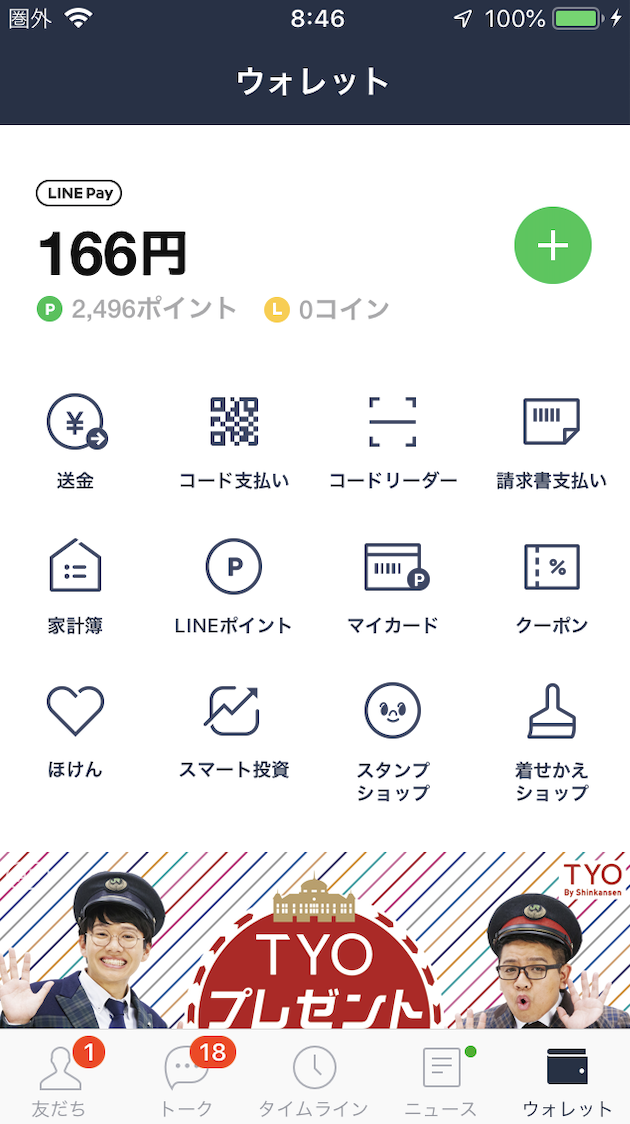
即時返金なら8,400円戻るはずだが、残高は動かなかった。
大事な点なのでLINE Payのサポートに質問を投げておく。
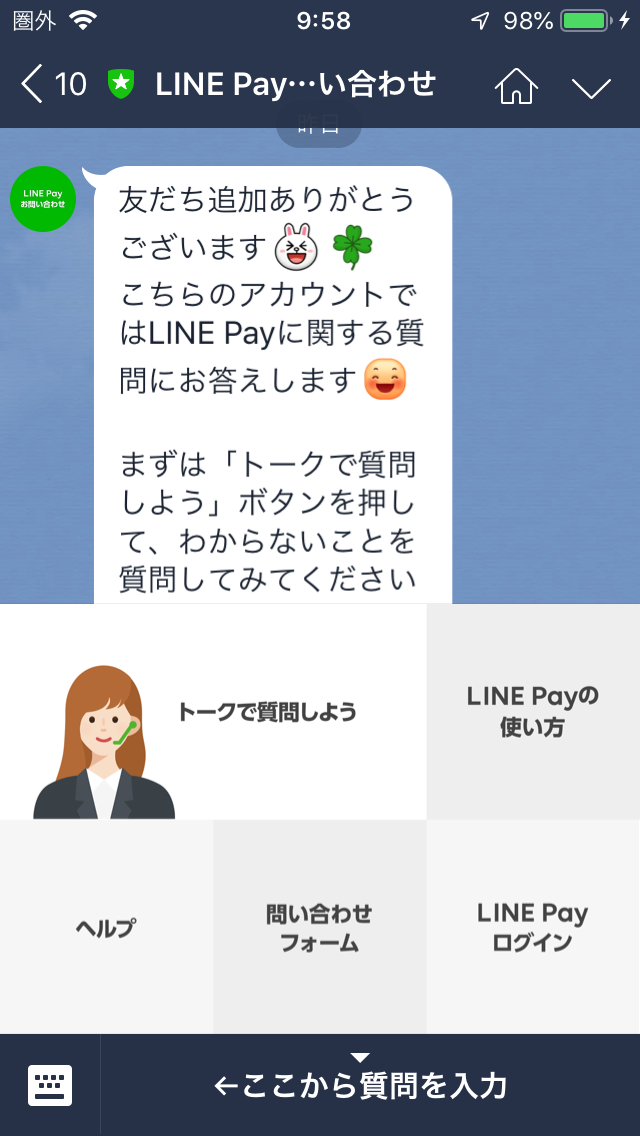
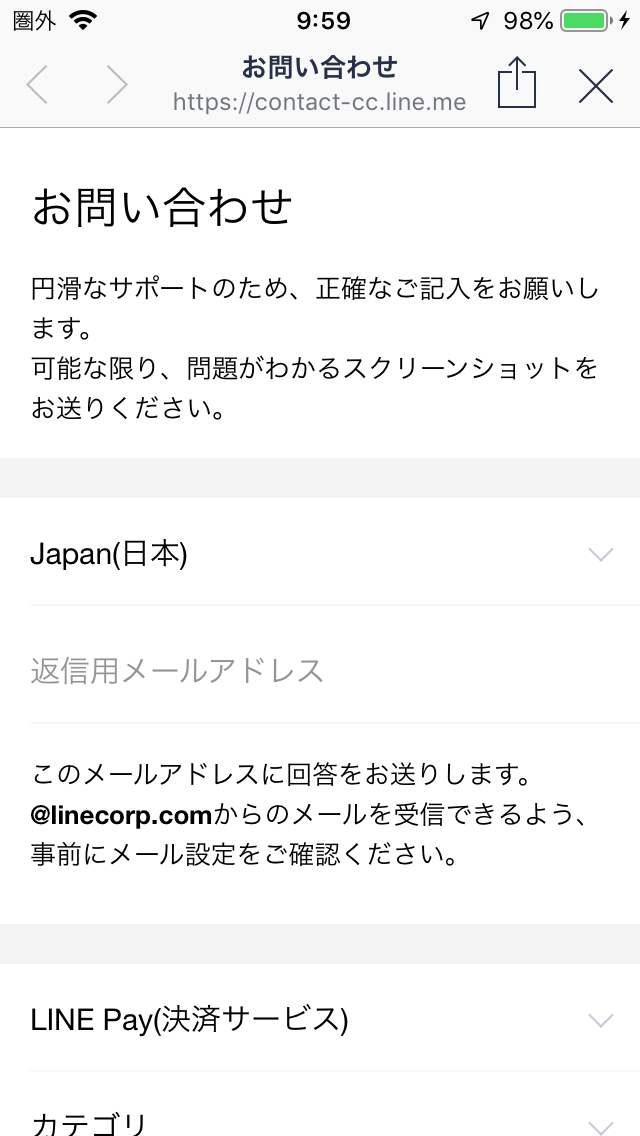
内容を記載する。
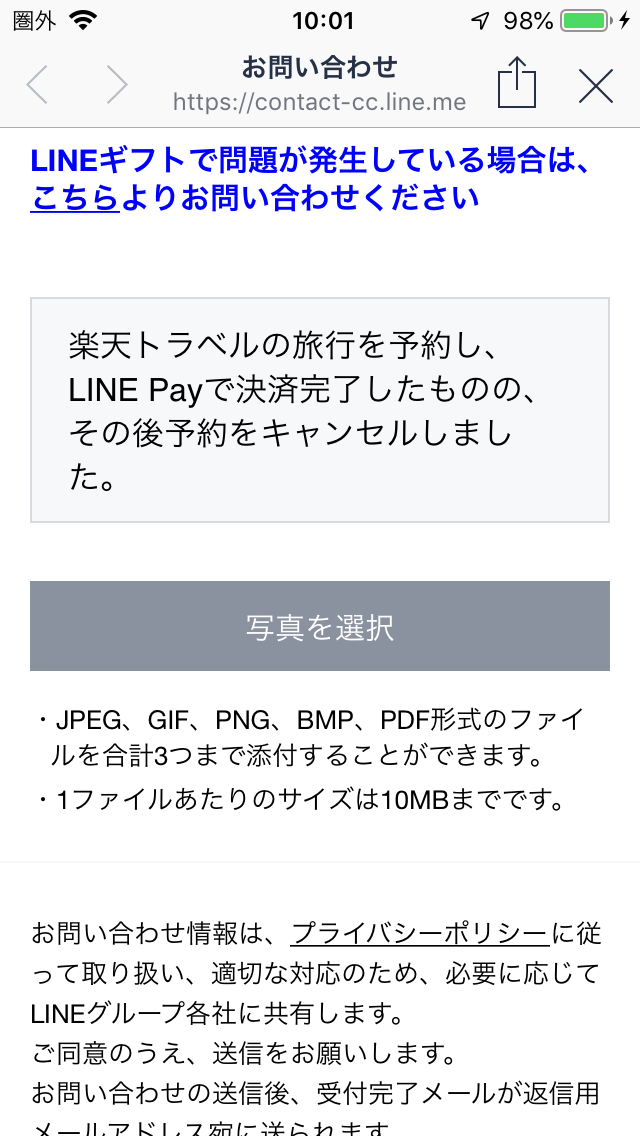
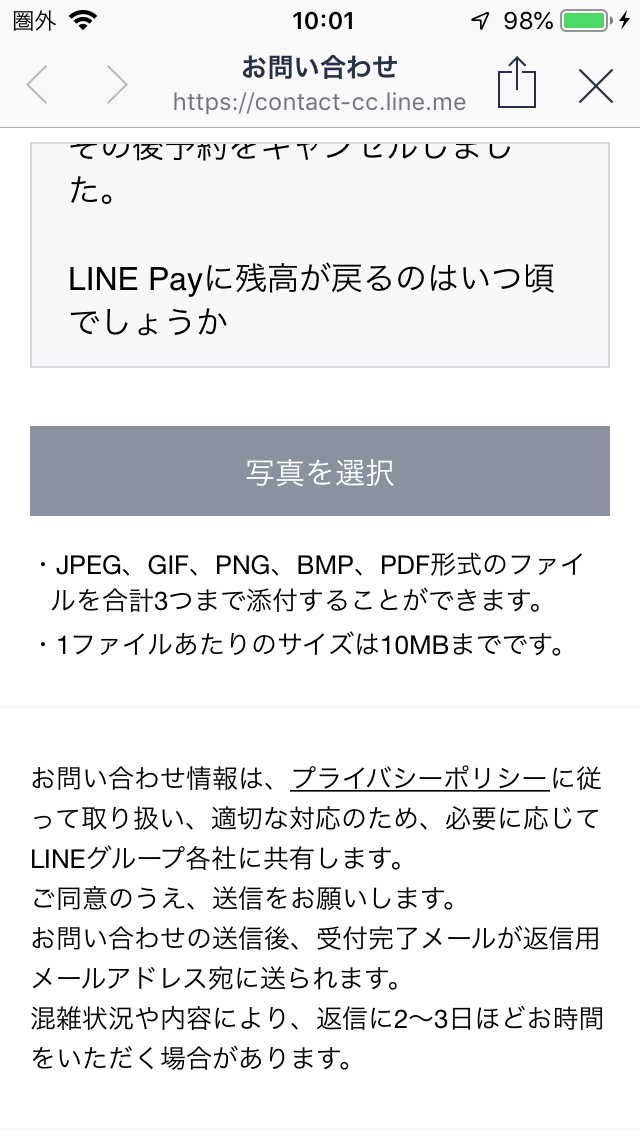
そういえば、今週号のMac Fan(楽天マガジンで読んだ)に、LINE Payの担当者が載っていたっけ。
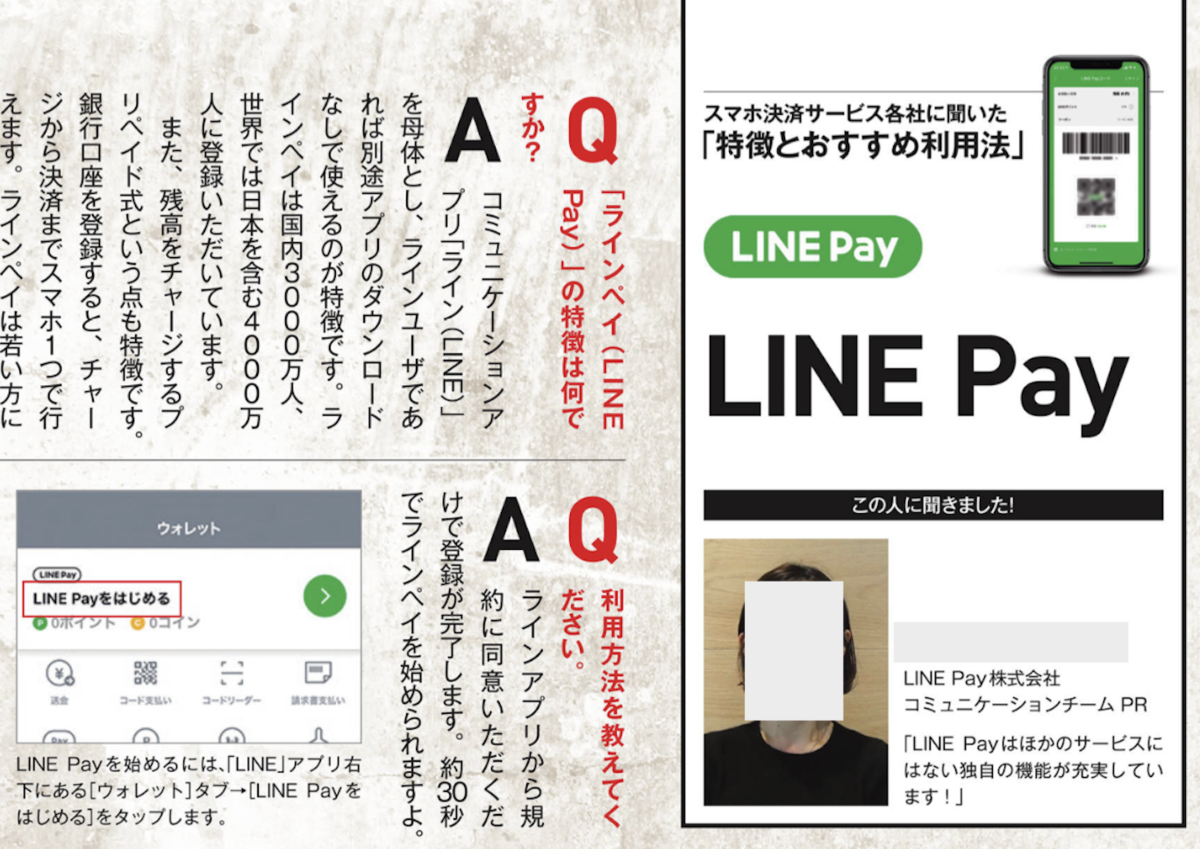
こういうチームがヘルプをくれるのだろうか。
さて、これで宿泊キャンセルは完了した。ここからは、あらためて楽天ポイントを使って予約し直す。
今回獲得した楽天ポイント2,429pt と、今ある楽天ポイント残高を合わせると 2,570ptあるので、2,500ptを消費して予約し直す。
8,400円が5,900円で泊まれる。かなりお得。賢い消費。
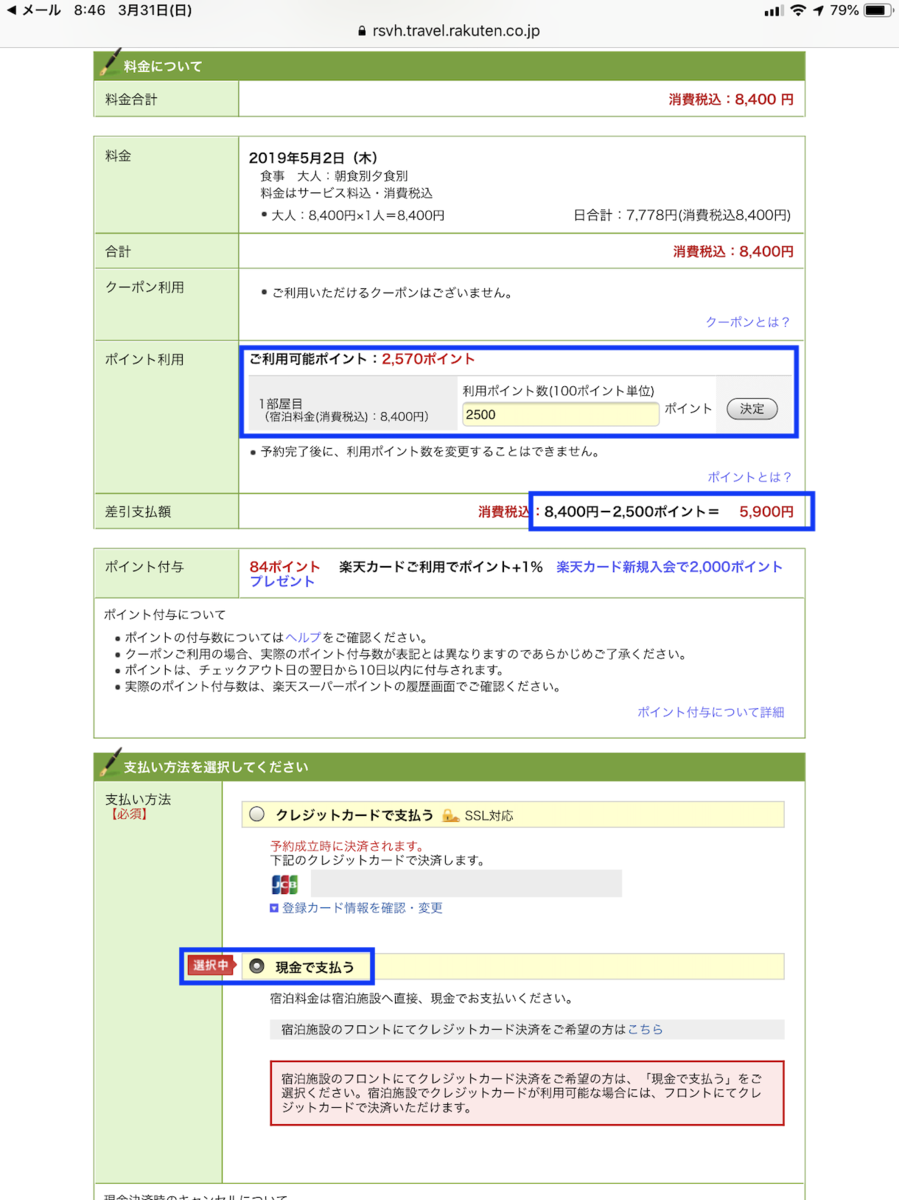
支払い方法として「クレジットカードで支払う」= LINE Payカード(JCB)で支払う ことはできない。LINE Payの残高が戻っていないから。
「現金で支払う」にしておいてLINE Payの残高が戻ったら「クレジットカードで支払う」に変更することにしよう。
予約完了。あとはLINEからの連絡を待ってみる。